Comprimere Video
- 1. Comprimere Video in Diversi Formati+
-
- 1.1 Comprimere MP4 su Windows e Mac
- 1.2 Ridurre le Dimensioni di in MP4
- 1.3 Comprimere FLV
- 1.4 Comprimere MKV
- 1.5 Comprimere MOV
- 1.6 Comprimere MP4 Online
- 1.7 Ridimensionare MKV Video
- 1.8 Comprimere M4V
- 1.9 I 4 migliori modi per comprimere file M4A gratuitamente online e desktop
- 1.10 Come ridurre le dimensioni del video senza perdere la qualità
- 2. Comprimere Video da Dispositivi/App +
- 3. Comprimere Video per Diversi Scopi+
- 4. Altri Suggerimenti+
-
- 4.1 Compressori Video Gratuiti
- 4.2 Migliori Strumenti per Ridimensionare MP3 Online
- 4.3 Migliori 8 Strumenti per Ridurre le Dimensioni Video su Android
- 4.4 Compressori MP4 Gratuiti
- 4.5 Migliori Compressori Audio
- 4.6 Comprimere File in Dimensioni Piccole
- 4.7 Comprimere Video HD/FHD (4K/1080P)
- 4.8 Compressori Video Gratuiti: Come Comprimere Facilmente un Video con Diverse Soluzioni
- 4.9 Come cambiare il bitrate Video / Audio in modo facile e veloce
- 4.10 I 5 migliori modi per comprimere cartelle online e gratuitamente
- 4.11 I migliori metodi 6 per comprimere file video / audio per WhatsApp gratuitamente e online
- 4.12 I 10 migliori modi per ridurre le dimensioni del video senza perdere la qualità
- 4.13 Come inviare video lunghi su Step per Android / iPhone
- 4.14 I migliori 8 software di compressione da non perdere nel 2021
- 4.15 I 7 migliori video cutter e compressori: come modificare e comprimere facilmente i video
I 10 migliori modi per ridurre le dimensioni del video senza perdere la qualità
da Nicola Massimo • 2025-10-23 19:13:29 • Soluzioni comprovate
Il trasferimento e la condivisione di video di grandi dimensioni su Internet, posta e altre fonti diventano difficili. In tali situazioni, devi ridurre le dimensioni del video tramite alcuni semplici modi o strumenti professionali. Per ridurre le dimensioni del file video, è possibile modificare diversi parametri del file come risoluzione video, bit rate video, codec video, frequenza fotogrammi e taglio di parti indesiderate. Nelle parti seguenti dell'argomento, verranno presentati i 10 metodi principali per ridurre le dimensioni dei video online e gratuitamente come riferimento.
- Parte 1. Il modo migliore per ridurre le dimensioni del video senza perdere la qualità
- Parte 2. 2 modi su come ridurre le dimensioni dei video online
- Parte 3. Altri 6 modi gratuiti per ridurre le dimensioni del video
Parte 1. Il modo migliore per ridurre le dimensioni del video senza perdere la qualità
La compressione video senza perdita di qualità può essere ottenuta solo utilizzando software professionale, e qui consigliamo Wondershare UniConverter (originariamente Wondershare Video Converter Ultimate) come il migliore della categoria. Questo toolbox video ricco di funzionalità supporta oltre 1000 formati e consente di ridurre le dimensioni dei file video senza alcuna perdita di qualità in modo facile e veloce. Ti consentirà di scegliere la risoluzione video, il bit rate, le dimensioni e il formato del video in modo da poter ridurre le dimensioni del video in base alle tue esigenze. Le funzioni Anteprima facilitano la visualizzazione delle modifiche che verranno apportate al file, il che ti aiuta a comprimere meglio i video su Windows / Mac.
 Wondershare UniConverter - Miglior riduttore di dimensioni video per Windows / Mac
Wondershare UniConverter - Miglior riduttore di dimensioni video per Windows / Mac

- Riduci le dimensioni del video modificando la velocità in bit, la risoluzione video, i formati, la qualità e altri parametri.
- Comprimi e converti video in oltre 1000 formati senza perdere la qualità.
- Modifica i video con ritaglio, ritaglio, rotazione, aggiunta di filigrane, applicazione di effetti e così via.
- Velocità di compressione rapida 30 volte superiore.
- Supporta l'elaborazione in batch per comprimere e convertire più video alla volta.
- Scarica facilmente video e playlist di YouTube incollando gli URL.
- Trasferisci video compressi da PC / Mac a dispositivi iPhone / Android tramite un cavo USB.
- Miglior convertitore video per Apple TV, Samsung TV, LG TV, Sony TV, ecc.
- Sistemi operativi supportati: Windows 7 64-bit e successivi, MacOS 10.10 o successivi
Passaggi su come ridurre le dimensioni del video utilizzando Wondershare UniConverter:
Step 1 Apri Wondershare Video Size Converter e aggiungi video.
Avvia Wondershare Video Converter Ultimate (originariamente Wondershare Video Converter Ultimate) sul tuo PC / Mac e fai clic sulla scheda Video Compressor che aprirà una nuova finestra pop-up. Fai clic sul segno + nella nuova finestra per sfogliare e caricare il video dal tuo computer. È possibile aggiungere un file alla volta.

Step 2 Seleziona le impostazioni di compressione per ridurre le dimensioni del video.
La finestra pop-up Comprimi video mostrerà i dettagli del file aggiunto. Per ridurre le dimensioni del file, selezionare manualmente qualità, bit rate e risoluzione in base alle esigenze. Puoi anche selezionare un formato di output dalle opzioni fornite. Per modificare automaticamente la dimensione del file, sposta la barra di avanzamento per modificare la percentuale di compressione che modificherà tutti i parametri di conseguenza.

Step 3 Visualizza l'anteprima e riduci le dimensioni del video.
Fai clic sul pulsante Anteprima se desideri verificare quali modifiche verranno apportate al file. Nella scheda Posizione file , scegli la posizione del file in cui salvare il file video ridotto. Infine, fai clic sul pulsante Comprimi per iniziare a ridurre le dimensioni del video.


Suggerimenti
Per scoprire come ridurre le dimensioni del video in batch, passa alla sezione Converti e scopri i dettagli su Come comprimere i video prima della conversione in batch >>
Parte 2. 3 modi su come ridurre le dimensioni dei video online
Per un processo rapido e diretto senza bisogno di scaricare il software, puoi ridurre le dimensioni del video online. Non mancano gli strumenti online, ma selezionare solo i migliori è importante per ottenere file di qualità senza perdite. Di seguito sono elencati i migliori programmi online per lo scopo.
1. VideoSmaller
VideoSmaller è un altro popolare programma per ridurre le dimensioni dei file video online. Lo strumento supporta i formati più diffusi con una dimensione massima di file di 500 MB. Per ottenere i file di migliore qualità, è disponibile un'opzione per l'utilizzo di un livello di compressione basso. Puoi scegliere di mantenere la stessa larghezza del video o ridimensionarla anche dalle opzioni fornite. Se necessario, è anche possibile creare un video muto rimuovendo la parte audio. Per garantire la sicurezza dei file video, vengono eliminati automaticamente dopo poche ore.
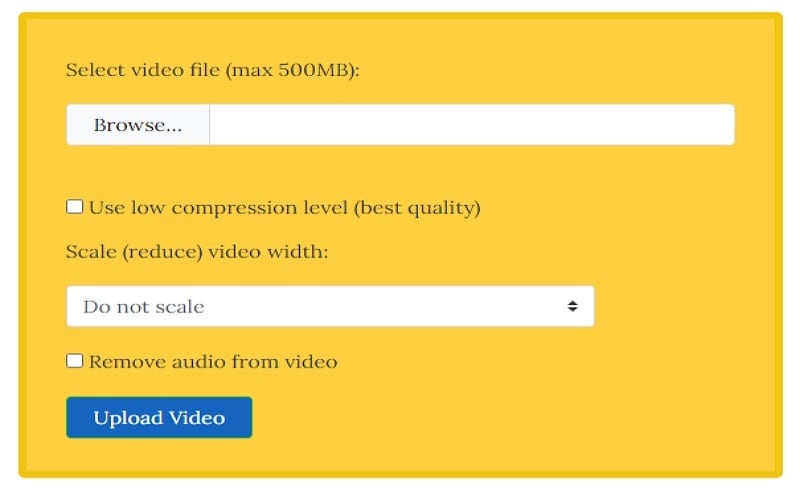
Pro:
- Consente la rimozione dell'audio dal video.
- Supporta la scalabilità del video.
Contro:
- Consente il caricamento di file video fino a 500 MB.
- Ha opzioni limitate per modificare i parametri del file.
2. Clipchamp
Clipchamp è uno strumento popolare per ridurre le dimensioni dei video online in un processo semplice e veloce. Il software supporta i formati di base per la riduzione delle dimensioni, inclusi MP4, FLV, MKV e altri. Ci sono 4 profili disponibili nel programma come formati video di output: Web, Mobile, Windows e Animation che viene fornito con impostazioni predefinite apt per ridurre le dimensioni del file senza perdere la qualità. C'è anche un'opzione per scegliere manualmente la qualità e la risoluzione video. I file possono anche essere tagliati per rimuovere le parti indesiderate. I video ridotti possono essere scaricati sul tuo PC o caricati direttamente su Facebook, YouTube e altri siti.
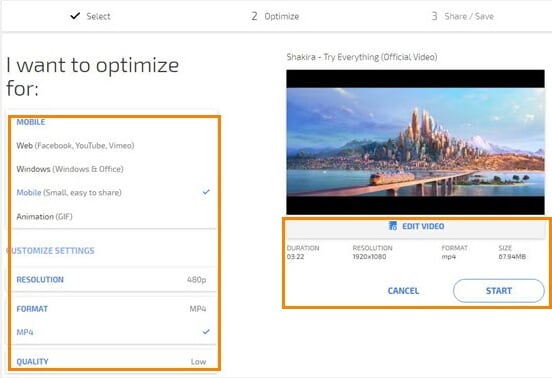
Pro:
- Personalizza le impostazioni e gli strumenti di modifica per la compressione video disponibili.
- Molte opzioni preimpostate per il ridimensionamento video disponibili.
Contro:
- Dipendente da Internet.
- I video elaborati sono dotati di una filigrana.
- Accesso all'account necessario per la compressione video.
Parte 3. Altri 6 modi gratuiti per ridurre le dimensioni del video
Per aiutarti a scegliere lo strumento migliore per ridurre le dimensioni del video senza perdere la qualità, di seguito sono elencate alcune altre opzioni software che possono essere utilizzate gratuitamente.
1. Wondershare Free Video Converter
Wondershare Free Video Converter è un discreto software desktop che facilita la compressione video oltre a una serie di funzionalità. Il programma supporta oltre 1000 formati e consente di elaborare file con filigrana. La dimensione dei file video aggiunti può essere ridotta modificandone la risoluzione, la velocità in bit e altri parametri. Una volta scaricato e installato il programma sul PC, il processo di riduzione delle dimensioni del file è semplice e veloce. È disponibile la versione del programma per Windows e Mac.
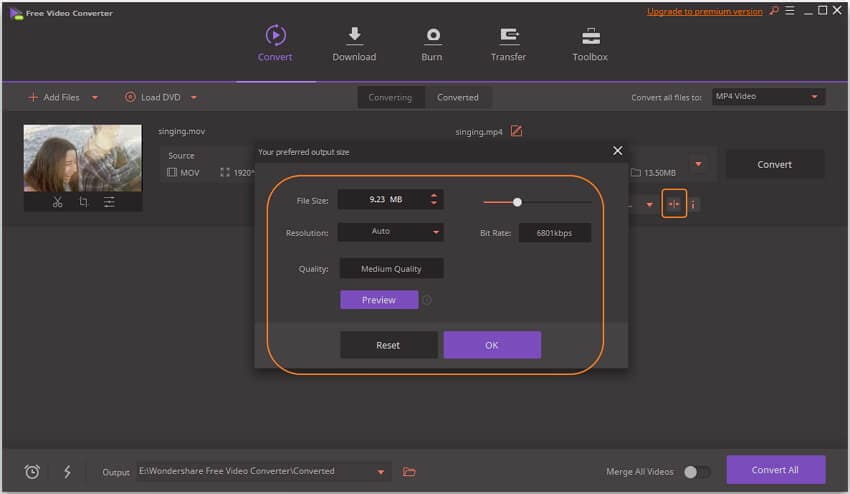
Pro:
- Supporta un'ampia gamma di formati.
- Gratuito.
Contro:
- I file elaborati vengono forniti con immagini di filigrana.
- Esistono funzionalità limitate rispetto alla versione premium del software.
2. VLC
VLC Media Player è un lettore multimediale open source che funziona anche come editor video e strumento di ridimensionamento. Utilizzando questo lettore multipiattaforma, è possibile aggiungere all'interfaccia video da varie fonti, inclusi DVD, VCD e siti di streaming. Utilizzando VLC, la dimensione del file video può essere ridotta con diversi mezzi: cambiando il formato in una dimensione inferiore, cambiando il bit rate e il frame rate del file e tagliando e ritagliando la parte indesiderata del video.
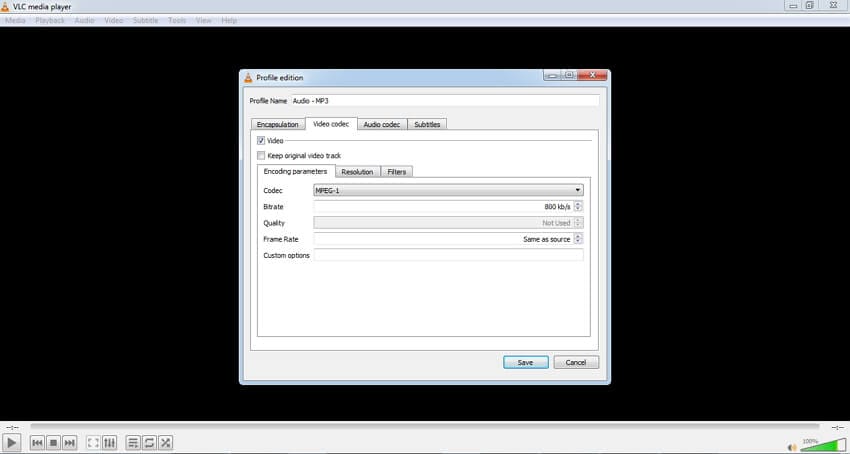
Pro:
- Facilita il ridimensionamento del video modificando diversi parametri del file.
- Gratuito.
- Supporto di più piattaforme.
Contro:
- Il supporto per i file di input è limitato.
- Esistono funzionalità limitate rispetto ad altri programmi.
3. Any Video Converter
Any Video Converter è un software desktop ampiamente utilizzato disponibile per sistemi Windows e Mac che facilita il ridimensionamento dei video oltre a una serie di altre funzionalità come la conversione, la modifica, il download e il ripping di video. Il software supporta oltre 100 formati di input e garantisce un processo di qualità senza perdite ad alta velocità. Le dimensioni dei file video aggiunti possono essere ridotte tramite taglio, modifica di parametri come bit rate, codec, frame rate e altri. L'interfaccia del programma è semplice, il che lo rende facile da usare per tutti i tipi di utenti.
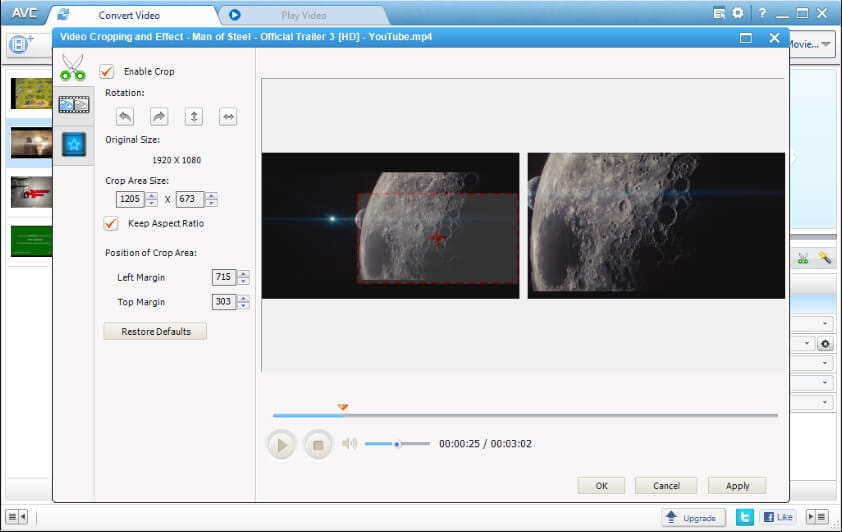
Pro:
- Non ci sono annunci, spyware e malware.
- Supporta oltre 100 formati come file di input.
- Supporta un'ampia gamma di funzioni relative ai video oltre alla riduzione dei video.
Contro:
- Prova a installare programmi aggiuntivi durante il processo di configurazione.
4. Freemake Video Converter
Questo software desktop gratuito funziona con il sistema Windows per facilitare il ridimensionamento video, la conversione video, il download di video e una serie di altre funzionalità. Più di 500 formati sono supportati dal programma per l'elaborazione, inclusi tutti quelli più diffusi come MP4, AVI, WMV, MKV, 3GP e altri. Per ridurre le dimensioni dei video aggiunti, il programma consente di tagliare e ritagliare le parti indesiderate, riducendo le dimensioni e modificando i parametri del file. Oltre ai file locali, il software supporta anche l'aggiunta di file da siti di streaming online.
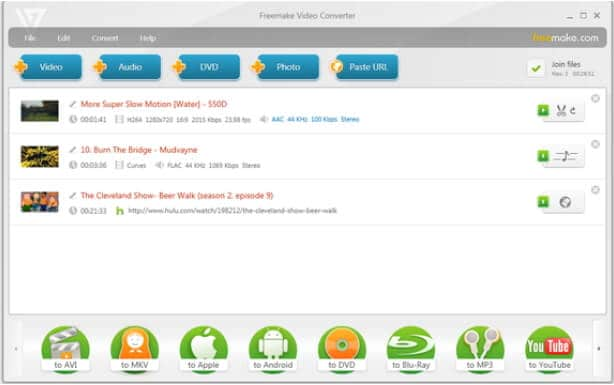
Pro:
- Supporta una serie di formati.
- Compatibile con le versioni di Windows incluse 10, 8, 8.1, 7 e Vista.
Contro:
- Nessuna versione per Mac disponibile.
- Bassa velocità di elaborazione dei file.
5. QuickTime Player
Quando si tratta del sistema Mac, QuickTime è il lettore multimediale predefinito e preferito. Sviluppato da Apple Inc, questo framework multimediale supporta una vasta gamma di formati video, immagini, immagini e altri file. Oltre a riprodurre i file multimediali, il lettore QuickTime funziona anche come uno strumento di editing video decente con supporto per la funzione di riduzione delle dimensioni. Utilizzando il programma, è possibile tagliare le parti indesiderate del video per ridurne le dimensioni. Inoltre, con lo strumento che facilita la modifica delle dimensioni del video, sono disponibili anche una serie di formati preimpostati con varie risoluzioni e supporti per dispositivi.
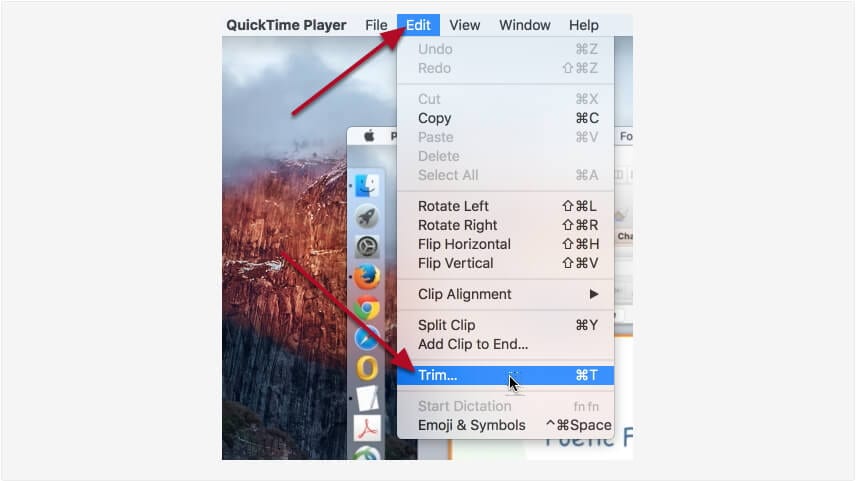
Pro:
- Gratuito e semplice da usare.
- Supporta video locali e online.
Contro:
- Esiste un controllo limitato sui parametri del file per ridurne le dimensioni.
- Può funzionare con il sistema Mac.
6. HandBrake
HandBrake è uno strumento di codifica video open source gratuito che supporta multipiattaforma inclusi Windows, Mac e Linux. Utilizzando il programma, è possibile modificare la frequenza dei fotogrammi, la qualità, il codec della velocità in bit e altri parametri del file aggiunto per ridurne le dimensioni senza perdere la qualità. Quasi tutti i tipi di formati video, inclusi DVD e Blu-ray, sono supportati dal programma come formati di input.
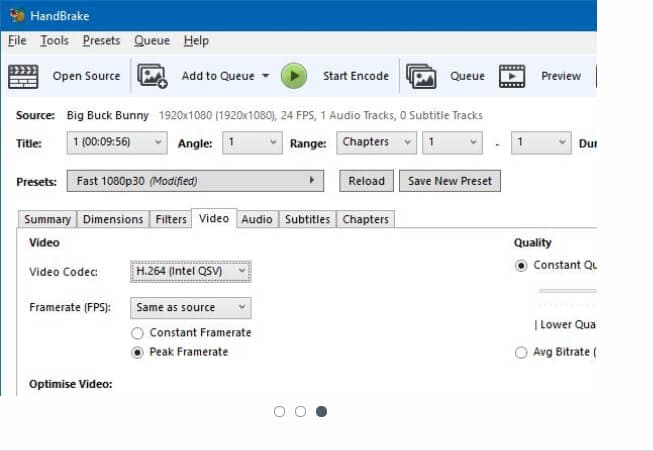
Pro:
- Supporto per un'ampia gamma di formati come formati di input.
- Supporto multipiattaforma.
Contro:
- MP4 e MKV sono gli unici formati di output supportati.
- Le impostazioni richiedono un metodo di prova ed errore.
Conclusione:
Una miriade di opzioni su come ridurre le dimensioni del video è discussa nelle parti precedenti dell'articolo. Scegline uno che soddisfi al meglio tutte le tue esigenze e ti aiuti a gestire i tuoi file video.


Nicola Massimo
staff Editor
Commento(i)